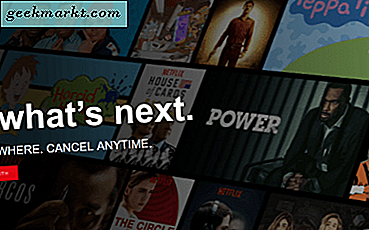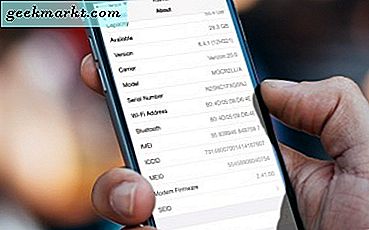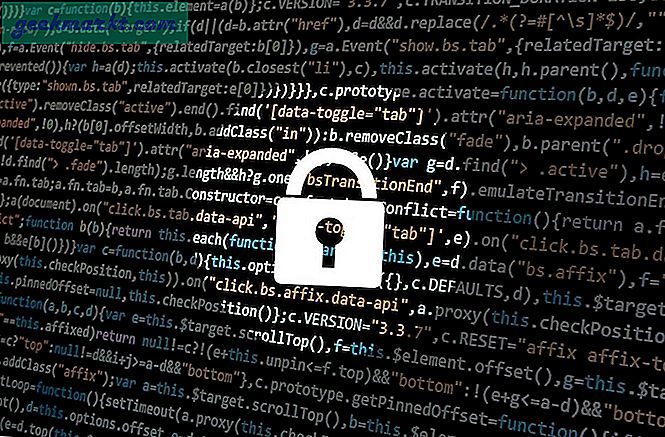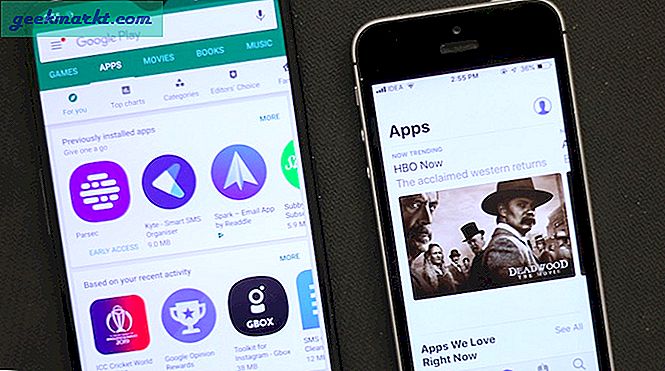In de moderne tijd is onze technologie geavanceerder en werkt beter dan ooit tevoren. Maar zelfs in deze geavanceerde tijden is technologie niet perfect. Storingen en andere dingen kunnen op elk moment fout gaan en we blijven versteld staan van wat we moeten doen.
Dit kan betrekking hebben op een aantal verschillende problemen die we hebben met een aantal apparaten, maar de ene steekt boven de rest uit. Er zijn heel weinig dingen die meer van belang zijn dan wanneer je iPhone niet wordt ingeschakeld. Dit is waarschijnlijk bijna iedereen op een of ander moment overkomen en het is rotzooi. We verwachten dat zoiets als onze telefoon "gewoon zal werken", zoals normaal het geval is voor ons. Om een of andere reden wordt uw telefoon echter mogelijk niet ingeschakeld.
Hoewel het een uiterst zorgelijk en verontrustend gevoel kan zijn, wees maar niet bang. Er is een goede kans dat u uw telefoon opnieuw kunt opstarten met behulp van een van de vele verschillende ideeën die in dit artikel worden genoemd en behandeld. Hier zijn een paar ideeën om uit te proberen als uw telefoon niet wordt ingeschakeld of reageert wanneer u op de startknop drukt.
Laad je telefoon op
Dit klinkt als een heel domme suggestie en een die overduidelijk is, maar het moet worden vermeld. Wanneer de batterij van een telefoon dood is, gaat de telefoon uiteraard niet aan. Als het erg laag is, kan er een indicator op het scherm verschijnen om aan te geven dat de telefoon moet worden opgeladen. Soms is de batterij echter helemaal leeg. Er verschijnt helemaal niets.
De duidelijkste manier om te zien of dit de reden is waarom uw telefoon niet wordt ingeschakeld, is om deze op te laden. Als het echter helemaal dood is, reageert het niet meteen nadat het is aangesloten. De beste manier om hier te werken is om het in te pluggen en ongeveer 15 minuten tot een half uur te laten staan. Als u terugkeert naar uw telefoon en deze is ingeschakeld, hebt u ontdekt dat hij niet kon worden ingeschakeld omdat de batterij leeg was. Als de telefoon echter nog steeds niet kan worden ingeschakeld, was dit natuurlijk geen probleem met de batterij.
Start de telefoon opnieuw op

Het volgende dat u moet proberen, is om uw telefoon opnieuw op te starten. De manier om dit te doen, is door de knop rechtsboven op uw iPhone vast te houden, die vaak wordt gebruikt om het scherm van uw telefoon in of uit te schakelen. Houd deze knop een paar seconden ingedrukt en er moet iets gebeuren. Als de telefoon is uitgeschakeld, moet deze meteen worden opgestart. En als het was ingeschakeld en net bevroren of zo, zou je een schuifregelaar moeten zien komen met de vraag of je het wilt uitschakelen.
Als de telefoon was uitgeschakeld, loste je je eigen probleem op, omdat het meteen zou moeten opstarten. En als de telefoon aan stond, maar niet reageert, is het een goed idee om hem uit te schakelen en weer aan te zetten. Als dit idee echter nog steeds niet werkt, gaat u verder met de volgende optie.
Doe een harde reset

Als de standaard reset / herstartoptie niet werkte, is de harde reset de logische volgende stap. Zoals elke computer bevriest je iPhone soms. Als gevolg hiervan zullen de aan / uit-knop aan de zijkant van het apparaat en de startknop niets doen. Als dat het geval is, houdt u zowel de aan / uit-knop als de home-knop ongeveer 10 seconden ingedrukt, zodat uw telefoon opnieuw moet worden opgestart. Als u echter een iPhone 7 bezit, houdt u de aan / uit-knop en de volumebesturingsknoppen ingedrukt. U zult weten dat het werkte wanneer het Apple-logo verschijnt en uw telefoon zal opstarten. Als dat niet werkt, moet u doorgaan naar de laatste manier om te proberen en uw telefoon aan te zetten.
Gebruik iTunes om de telefoon te herstellen / resetten
Deze methode mag alleen worden gebruikt als u alle anderen zonder succes hebt geprobeerd. Deze methode omvat het verbinden van je telefoon met iTunes en het zal alle inhoud, bestanden en gegevens op je telefoon wissen. Verbind je telefoon met de kabel, maar nog niet met de computer. Houd de startknop ingedrukt en terwijl u de telefoon vasthoudt, sluit u de andere kant van de kabel aan op de computer. Dit zou u moeten binnengaan in de "Herstelmodus", waarmee u uw telefoon kunt herstellen.
Hoewel sommigen het misschien niet leuk vinden dat deze methode je bestanden en gegevens volledig wist, heb je geen andere handelwijze. Hopelijk heeft u eerder een back-up van uw telefoon gemaakt en kunt u uw bestanden en gegevens op die manier herstellen. Als dat niet het geval is, moet u waarschijnlijk helemaal opnieuw beginnen (maar in ieder geval kan uw telefoon weer werken).
Als geen van deze verschillende ideeën je telefoon helpen weer aan te zetten, wil je hem misschien naar Apple of een andere professional brengen en ze een kijkje laten nemen. Er is waarschijnlijk een dieper probleem als geen van deze methoden je telefoon zal helpen opstarten zoals normaal. Voor de meeste mensen die het probleem ondervinden dat hun telefoon niet wordt ingeschakeld, werkt een van deze methoden en is uw telefoon weer toegankelijk.